
Смартфоны серии Google Pixel не только получают обновления в первый же день, но и обладают рядом функций, которыми вы, вероятно, не пользовались или должны были бы пользоваться чаще.
Конечно, существуют и более многофункциональные версии Android, но простота внутреннего видения Google того, какой должна быть мобильная ОС, является одной из главных причин, по которой поклонники любят серию Pixel. Вы также получаете преимущества определенных функций, которые нельзя найти где-либо еще, включая улучшенную интеграцию с Ассистентом и многое другое.
Мы постарались опустить некоторые очевидные кандидаты, такие как Call Screen и Hold for Me, поскольку они рекламируются как ключевые продающие функции. Вместо этого мы сосредоточимся на опциях, о существовании которых вы, возможно, даже не подозревали. Итак, вот некоторые из наших любимых функций Pixel, о которых, по нашему мнению, говорят и упоминают недостаточно часто.
Содержание
- Видео — 10 функций Google Pixel, которыми вы пользуетесь недостаточно часто
- Удаление нескольких приложений одновременно
- Отключение экрана ночью
- Настройка звука
- Правила
- Быстрые скриншоты, обмен изображениями и выделение текста
- Режим управления одной рукой
- Smart Lock
- Режим «За рулём»
- Приостановка приложений
- Постоянно включенный VPN
Видео — 10 функций Google Pixel, которыми вы пользуетесь недостаточно часто
Благодарим Casetify за спонсорскую поддержку 9to5Google на YouTube!
Удаление нескольких приложений одновременно
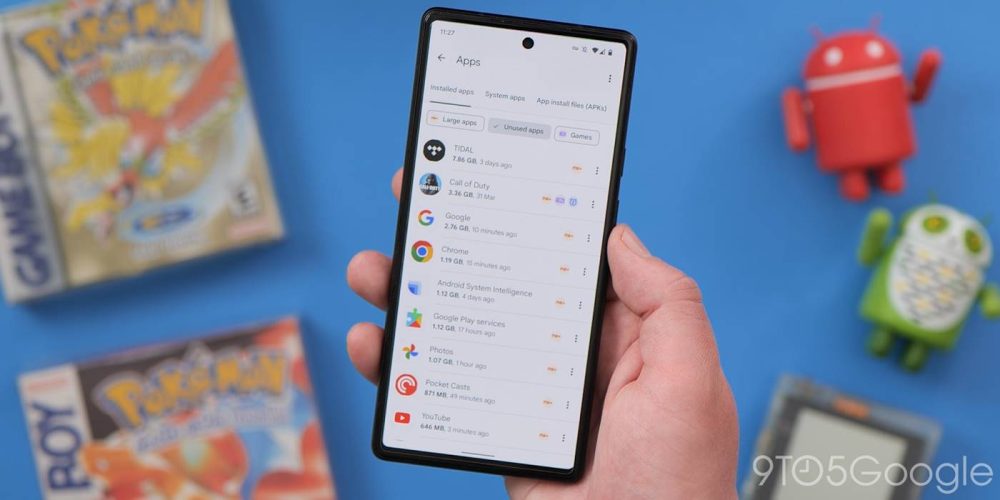
На телефонах Pixel или любом телефоне с установленным приложением Files by Google вам не нужно тратить вечность, пытаясь удалить ненужные приложения одно за другим. Эта функция экономит время, если вы хотите избавиться от занимающих много места игр и приложений за один раз, а не использовать медленный процесс поиска приложения, открытия его индивидуальных настроек и нажатия кнопки «Удалить». В сочетании с некоторыми другими функциями Files by Google вы можете нацелиться на самые большие неиспользуемые приложения на вашем телефоне и с легкостью удалить их все за считанные секунды.
Отключение экрана ночью

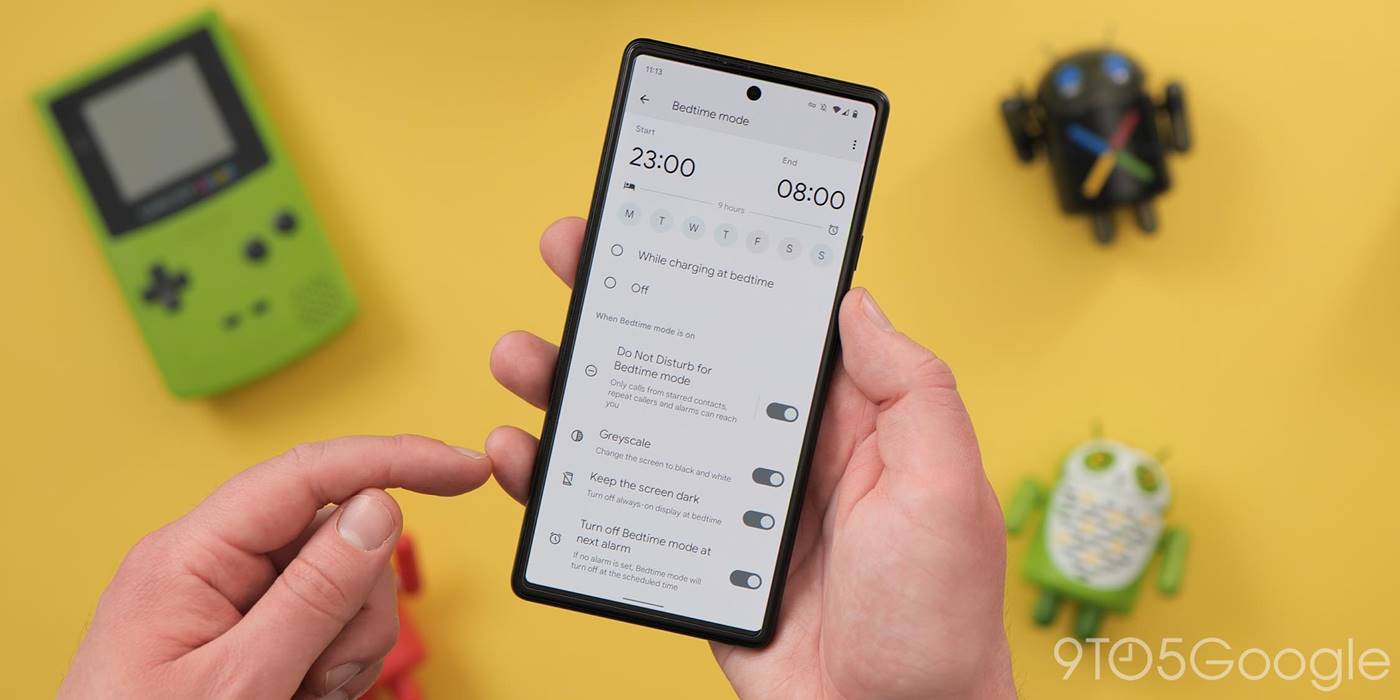
Преимущества Always-on display, безусловно, перевешивают недостатки, но ночью даже при самых низких настройках яркости он может ослеплять или отвлекать. Простое решение — отключить эту функцию на вашем Pixel. Благодаря элементам управления «Цифрового благополучия» вы можете настроить Always-on display так, чтобы он отключался, пока вы спите.
Если у вас настроен режим сна, это так же просто, как переключить опцию, и в заданные часы Always-on display будет деактивирован. Как только сработает будильник, он снова включится и будет работать как положено. Здесь также есть потенциальные преимущества для экономии заряда батареи, если вы не любите заряжать телефон на ночь или забываете это делать.
Настройка звука

Возможность изменять звуковой баланс на вашем Pixel — отличная функция, даже если вы не слишком часто слушаете аудио или смотрите видео на своем мобильном телефоне. Это особенно полезная функция для серии Pixel 5, у которой очень плохой подэкранный разговорный динамик, который просто недостаточно громкий. Это относится к любому подключенному аудиооборудованию Bluetooth или проводному, поэтому с этой настройкой следует экспериментировать осторожно.
Правила
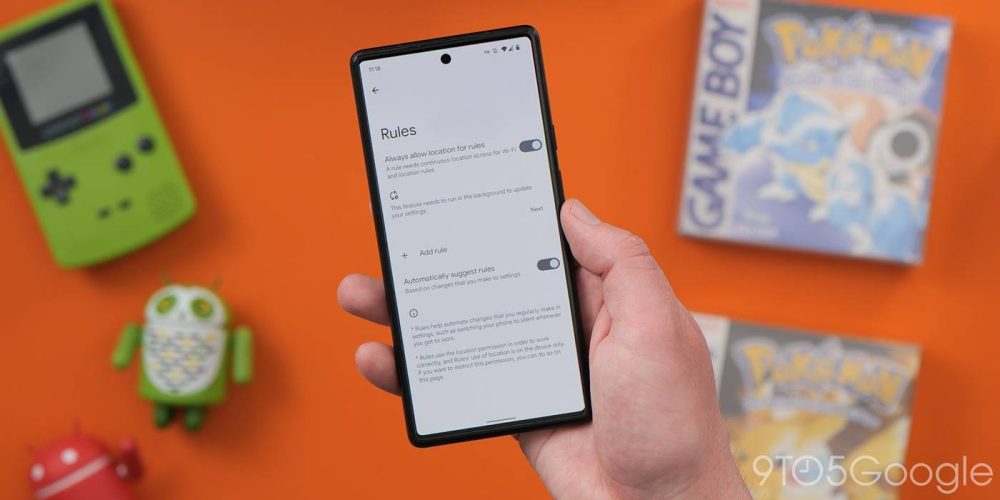
Хотя Tasker — несомненный король автоматизации на Android, вам могут понадобиться базовые функции автоматизации без глубокого погружения в детали. Функция «Правила» на телефонах Pixel предоставляет вам некоторые основные инструменты для автоматизации простых вещей. Не ожидайте полного контроля над устройством; вместо этого она ограничивается возможностью регулировать громкость звонка и настройки режима «Не беспокоить».
Доступные триггеры включают Wi-Fi или местоположение по GPS. Конечно, это далеко не исчерпывающий функционал, и он не сэкономит время каждому. Тем не менее, это приятная встроенная мелочь, которая позволяет настраивать правила для работы, дома и любого другого места по вашему желанию.
Быстрые скриншоты, обмен изображениями и выделение текста
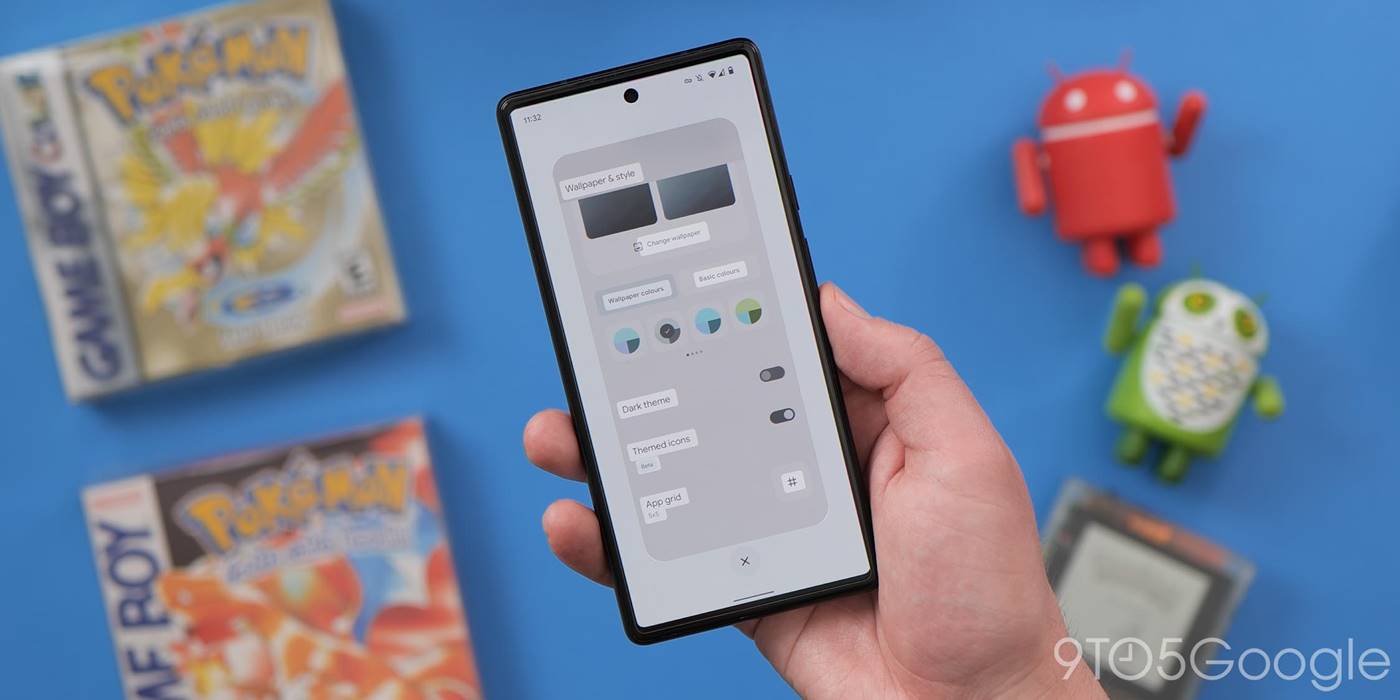
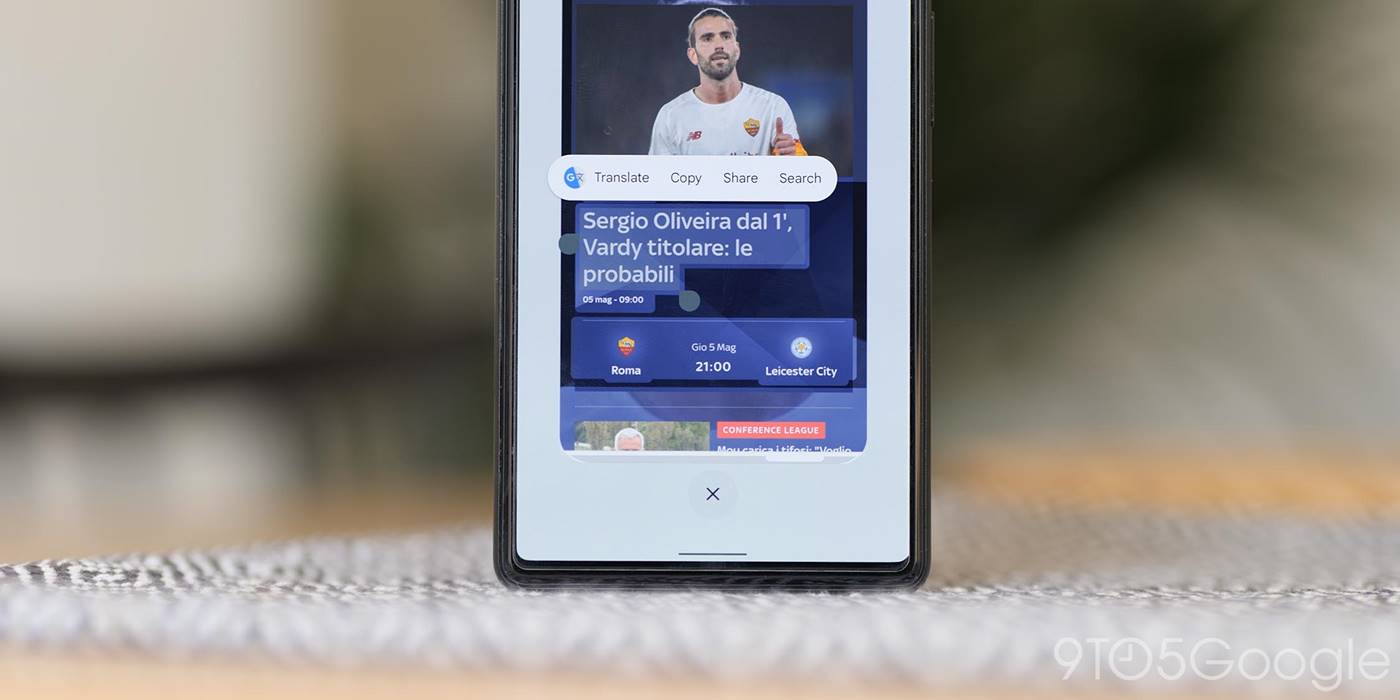
Технически это три вещи, объединенные в одну, но потерпите, так как все они активируются одинаково. Меню недавних приложений в Android 11 включает в себя несколько новых мощных переключателей, а в Android 12 вы получаете некоторые интересные функции для экономии времени, которыми, по всей вероятности, вы пользуетесь не так часто, как следовало бы.
Начнем с переключателя для быстрого скриншота, так как это то, чем каждый может воспользоваться сразу. Проведя пальцем вверх, чтобы открыть карусель предварительного просмотра приложений, вы можете мгновенно сделать скриншот видимого приложения, нажав на эту кнопку.
Это избавляет от необходимости нажимать комбинацию кнопок питания и громкости, при этом вы получаете полноэкранное изображение нужного приложения. В Android 12 вам все равно придется использовать комбинацию клавиш для доступа к прокручиваемым скриншотам в поддерживаемых приложениях. Тем не менее, это очень быстрый способ поделиться чем-либо между приложениями и сервисами.
Инструмент выделения немного мощнее, так как он включает в себя некоторые интересные трюки, о которых вы, возможно, никогда не знали. Нажатие на переключатель «Выделить» позволяет с легкостью выделить любой текст на экране. Уже само по себе это приятное дополнение, но оно также предлагает другие крутые возможности благодаря Google Lens и Ассистенту.
Выделите иностранный текст, и вам может быть предложено перевести его на ваш язык, также предлагаются и другие контекстные подсказки, включая «Копировать», «Поделиться» и «Искать». Последняя опция перенаправит вас в приложение Google и выполнит поиск по выделенному запросу.
Бонус исключительно для пользователей Android 12 — это больше контекстных инструментов в меню недавних приложений. Если в приложении или на веб-странице есть изображения, вы увидите маленький значок картинки, на который можно нажать, чтобы быстро скопировать или сохранить изображение. Перетаскивание значка вниз открывает небольшое меню «Поделиться», которое позволяет отправить его напрямую вашим контактам или в выбранное вами приложение. Также есть инструмент для быстрых гиперссылок, который позволяет копировать ссылки с веб-страниц или, как и инструмент обмена изображениями, вы можете перетащить его вниз, чтобы открыть всплывающее меню «Поделиться».
Режим управления одной рукой
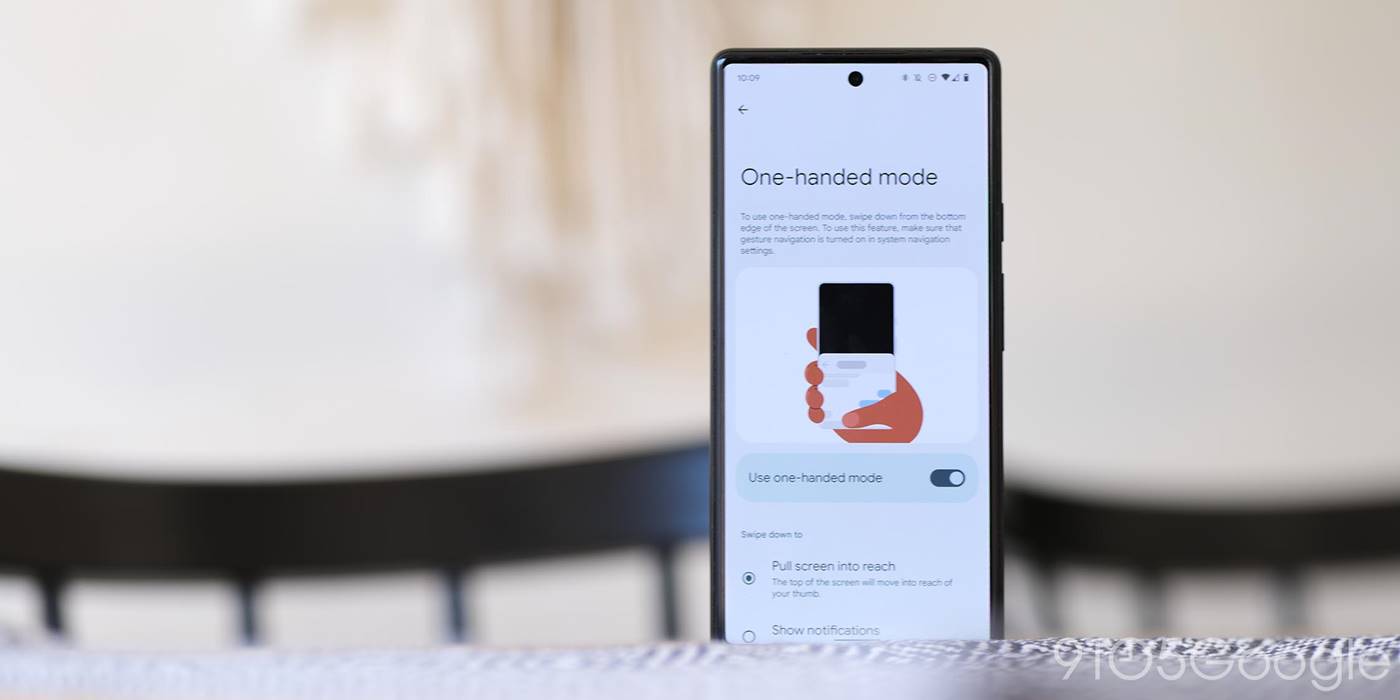

Только в Android 12 в Pixel появился специальный режим управления одной рукой, но это отличная опция, которой вы, вероятно, пользуетесь не так часто, как следовало бы. С увеличением размеров телефонов дотянуться до верхних частей экрана становится все труднее с каждым годом.
Режим управления одной рукой на Pixel — это функция, которую стоит активировать на вашем телефоне, даже если вы не используете ее постоянно. Просто проведите пальцем вниз по навигационной панели, и все, что обычно было вне досягаемости, теперь окажется у вас под рукой. Это не всегда полезно, но удобно, так как не требует акробатических движений руками для доступа ко всем частям интерфейса приложений.
Smart Lock
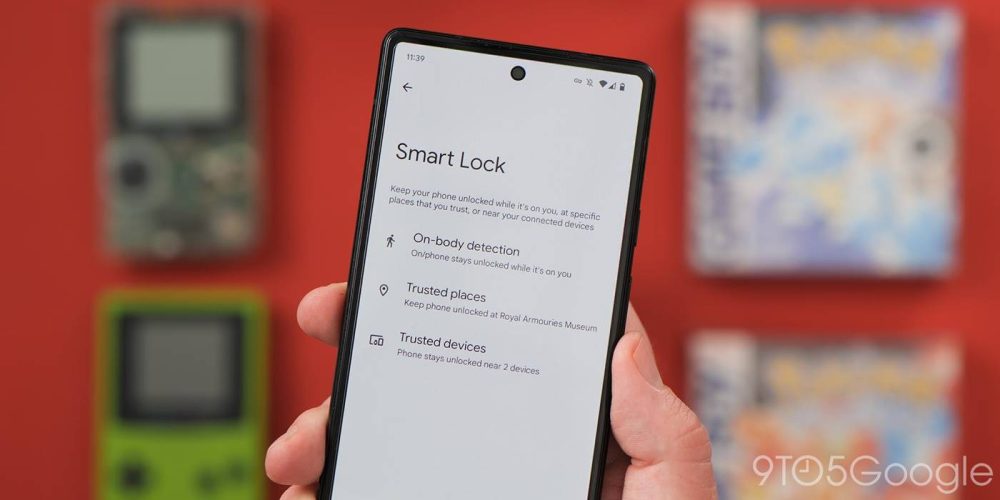
Если вам надоело постоянно вводить PIN-код или возиться с порой капризным подэкранным сканером отпечатков пальцев на вашем Pixel 6, вам стоит попробовать использовать Smart Lock. Эта функция существует уже давно, но до сих пор не все владельцы Pixel используют ее для экономии времени при разблокировке и доступе к своим телефонам.
Smart Lock предлагает несколько опций на выбор. Есть функция определения нахождения на теле, которая использует датчики устройства, чтобы определить, находится ли ваш Pixel в кармане или в руке. Вы можете настроить функцию с использованием доверенных мест, чтобы вам не приходилось вводить PIN-код или использовать биометрию, находясь дома или в выбранном вами месте. Также есть опция доверенного устройства, которая отключает требование PIN-кода и биометрии, если вы подключены к определенным аксессуарам Bluetooth.
Режим «За рулём»
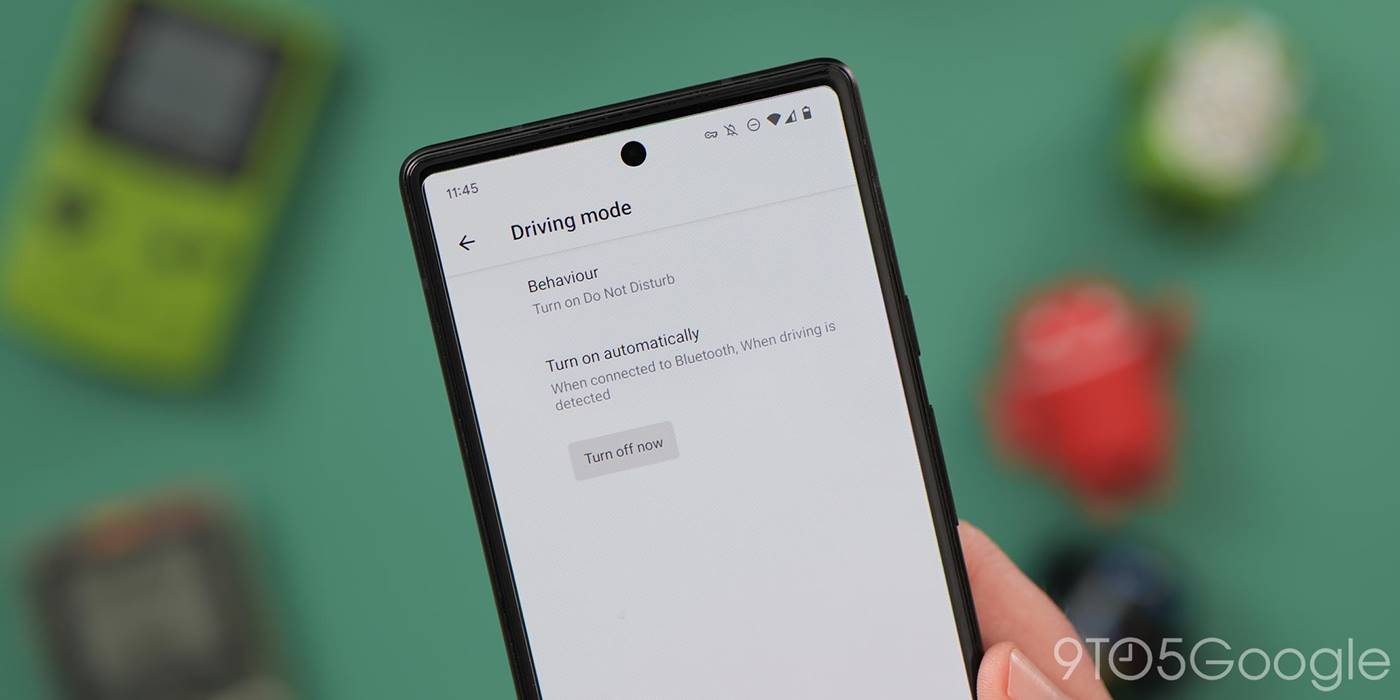
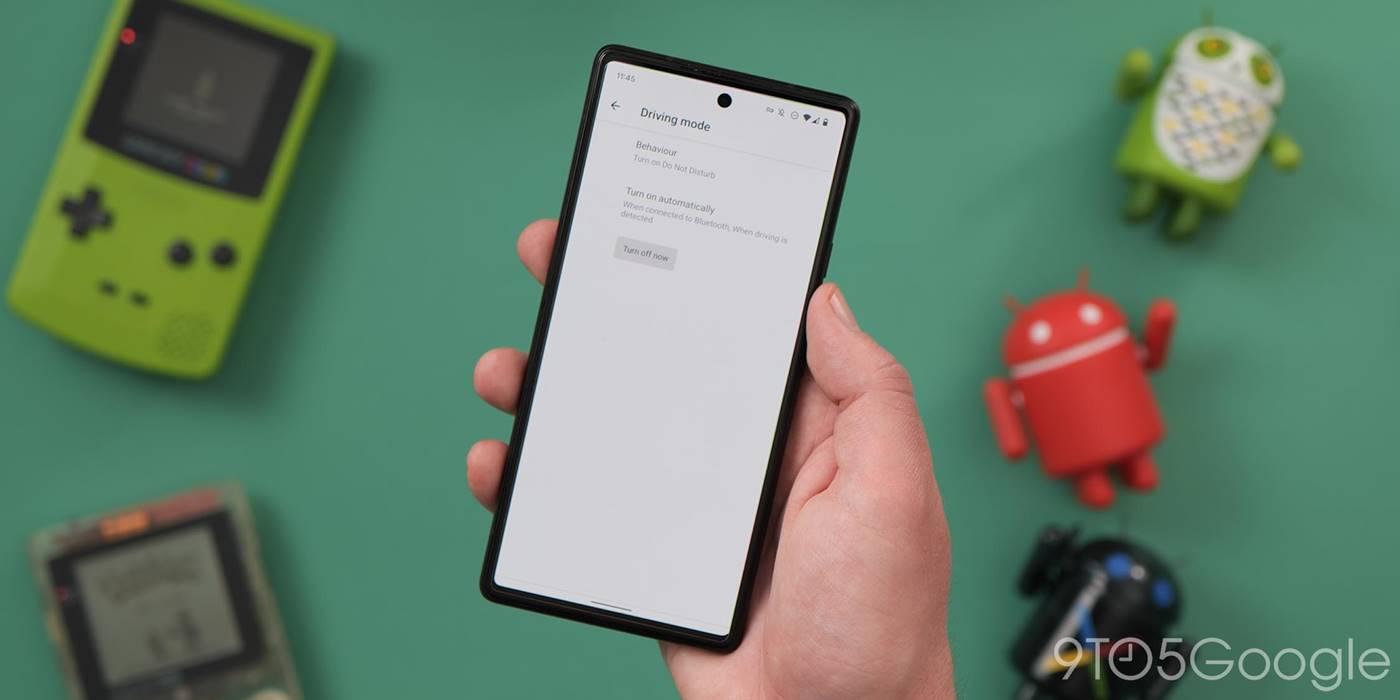
Использование телефона за рулем не только не нужно, но и опасно, если только вам не требуется пошаговая навигация. Android Auto и Android Automotive, безусловно, снижают некоторые риски, но устранение отвлекающих факторов — все же лучшее решение. К счастью, в Android есть встроенный режим «За рулём», который может автоматически активироваться, когда вы находитесь в автомобиле.
Будучи расширением режима «Не беспокоить», этот режим может активироваться несколькими способами. Ваш телефон может определить, когда вы едете по дороге или с определенной скоростью. Или он может включаться при подключении к устройству Bluetooth в вашем автомобиле. Это отличный способ устранить любые отвлекающие факторы, сохраняя при этом возможность использовать Google Maps, в то время как ваши звонки, текстовые сообщения и обычные уведомления приостанавливаются до вашего прибытия в пункт назначения.
Приостановка приложений
Устранить отвлекающие факторы легче сказать, чем сделать. Начиная с Android 9 Pie, набор функций «Цифровое благополучие» предлагает опцию под названием «Режим фокусировки», которую можно настроить для блокировки самых отвлекающих приложений. Когда он активен, все уведомления от приложений будут отключены до окончания заданного периода времени.
Это отлично подходит для выходных и вечеров, но если вы просто хотите быстро и эффективно отключить звук приложения на телефоне, вы можете просто «приостановить» его при необходимости. Просто долго нажмите на любое приложение, и вы увидите значок песочных часов — нажмите на него, и оно будет полностью отключено, пока вы не активируете его снова, «возобновив» работу приложения при попытке его снова открыть.
Постоянно включенный VPN
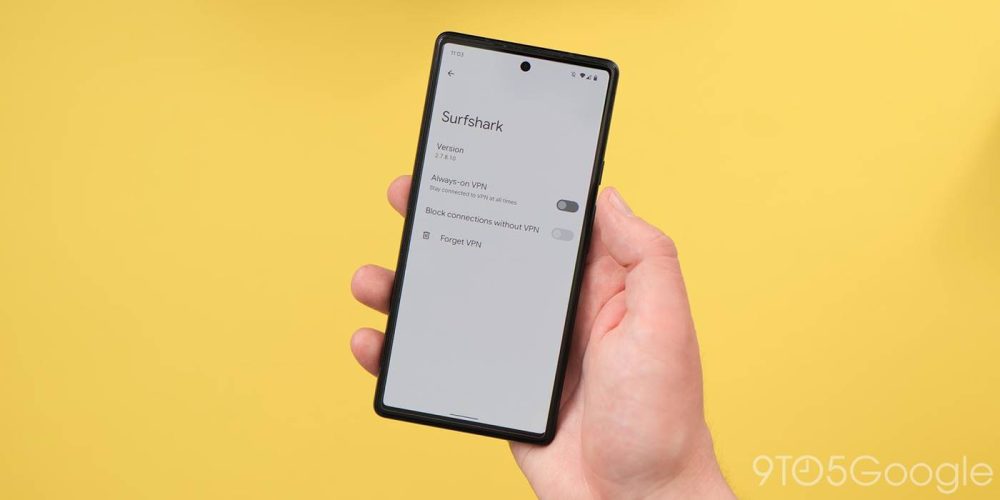
Хороший VPN — это то, к чему у вас всегда должен быть доступ, независимо от того, какой техникой вы пользуетесь. Если вы являетесь подписчиком Google One, на тарифе с 1 ТБ хранилища (9,99 доллара в месяц) предоставляется бесплатный VPN. Это так же хорошо работает с другими VPN-провайдерами, и для дополнительной безопасности вы даже можете заблокировать любые интернет-соединения, если вы не подключены к службе VPN. Скорость передачи данных и производительность сети могут варьироваться в зависимости от выбранного вами VPN-провайдера, но это надежный способ повысить безопасность устройства при работе в известных, неизвестных и мобильных сетях передачи данных.
Какая ваша любимая функция Pixel, о которой говорят недостаточно часто?
Если вы пользуетесь Google Pixel, какая ваша любимая малоизвестная функция или возможность? Используете ли вы какие-то опции, которые, по вашему мнению, заслуживают большего внимания? Расскажите нам об этом в разделе комментариев ниже.